Ενεργοποιήστε ή απενεργοποιήστε τη συνδεσιμότητα δικτύου σε κατάσταση αναμονής στα Windows 10
Πώς να σταματήσετε τα Windows 10 από την αποσύνδεση του δικτύου σε κατάσταση αναστολής λειτουργίας
Όπως ίσως γνωρίζετε ήδη από προηγούμενα άρθρα μας, συσκευές που υποστηρίζουν Σύγχρονη αναμονή είναι ικανοί να διατηρήστε ενεργή μια σύνδεση δικτύου όταν βρίσκεται σε κατάσταση ύπνου. Δείτε πώς μπορείτε να ενεργοποιήσετε ή να απενεργοποιήσετε αυτήν τη δυνατότητα.
Διαφήμιση
Τα Windows 10 Modern Standby (Σύγχρονη Αναμονή) επεκτείνουν το μοντέλο τροφοδοσίας Windows 8.1 Connected Standby. Συνδεδεμένη αναμονή, και κατά συνέπεια το Modern Standby, επιτρέπουν μια άμεση ενεργοποίηση / άμεση απενεργοποίηση εμπειρία χρήστη, παρόμοια με τα μοντέλα τροφοδοσίας smartphone. Ακριβώς όπως το τηλέφωνο, το μοντέλο αδράνειας χαμηλής κατανάλωσης S0 επιτρέπει στο σύστημα να παραμένει ενημερωμένο όποτε είναι διαθέσιμο ένα κατάλληλο δίκτυο.
Αν και το Modern Standby επιτρέπει μια άμεση ενεργοποίηση/απενεργοποίηση εμπειρία χρήστη, όπως το Connected Standby, το Modern Standby είναι πιο περιεκτικό από το τροφοδοτικό μοντέλο Windows 8.1 Connected Standby. Το σύγχρονο Standby επιτρέπει σε τμήματα της αγοράς που προηγουμένως περιορίζονταν στο μοντέλο ισχύος S3 να επωφεληθούν από το μοντέλο ρελαντί χαμηλής ισχύος. Παραδείγματα συστημάτων περιλαμβάνουν συστήματα που βασίζονται σε περιστροφικά μέσα και υβριδικά μέσα (για παράδειγμα, SSD + HDD ή SSHD) ή/και NIC που δεν υποστηρίζει όλες τις προηγούμενες απαιτήσεις για Connected Standby.

Οι συσκευές που υποστηρίζουν Modern Standby μπορούν να συνδεθούν ή να αποσυνδεθούν από το Wi-Fi ή ένα ασύρματο τοπικό δίκτυο ενώ βρίσκονται σε αναμονή.
Συνδεδεμένη σύγχρονη αναμονή θα επιτρέψει στη συσκευή να παραμείνει συνδεδεμένη στο Wi-Fi ενώ βρίσκεται σε αναμονή. Θα μπορεί να λαμβάνει και να επεξεργάζεται ειδοποιήσεις για νέα μηνύματα email, εισερχόμενες κλήσεις. Αυτό είναι βολικό, αλλά κάνει τη συσκευή να αδειάζει την ισχύ της μπαταρίας πιο γρήγορα.
Αποσυνδεδεμένη σύγχρονη αναμονή επιτρέπει μεγαλύτερη διάρκεια ζωής της μπαταρίας, αλλά η συσκευή δεν θα σας ειδοποιεί για νέα συμβάντα.
Υπάρχουν μερικές μέθοδοι που μπορείτε να χρησιμοποιήσετε για να κάνετε εναλλαγή μεταξύ τους Συνδεδεμένη σύγχρονη αναμονή και Αποσυνδεδεμένη σύγχρονη αναμονή τρόπους λειτουργίας. Ας τα αναθεωρήσουμε.
Για να ενεργοποιήσετε ή να απενεργοποιήσετε τη συνδεσιμότητα δικτύου σε κατάσταση αναμονής στα Windows 10,
- Ανοιξε το Εφαρμογή ρυθμίσεων.
- Μεταβείτε στο Σύστημα > Τροφοδοσία και αναστολή λειτουργίας.
- Στα δεξιά, πλοηγηθείτε στο Σύνδεση δικτύου Ενότητα.
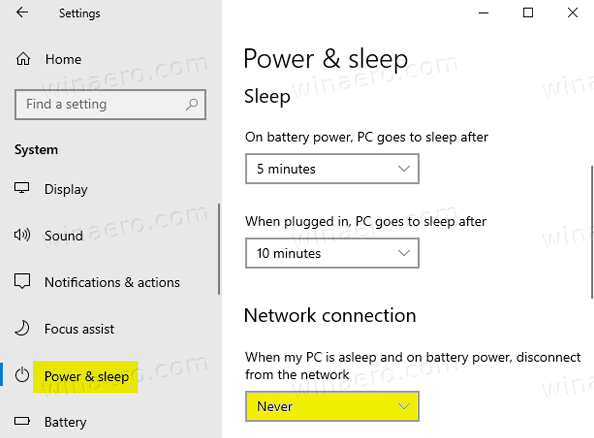
- Στην αναπτυσσόμενη λίστα παρακάτω, επιλέξτε μία από τις ακόλουθες τιμές.
- Ποτέ - Μην αποσυνδέεστε ποτέ από το δίκτυο όταν η συσκευή είναι σε κατάσταση ύπνου και με μπαταρία. Αυτό δίνει τη δυνατότητα Συνδεδεμένη σύγχρονη λειτουργία αναμονής.
- Πάντα - Να αποσυνδέεστε πάντα από το δίκτυο όταν η συσκευή βρίσκεται σε κατάσταση αναστολής λειτουργίας με μπαταρία. Αυτό αλλάζει τη συσκευή σε Αποσυνδεδεμένη σύγχρονη αναμονή.
- Διαχειρίζεται από τα Windows - Μόνο επιλεγμένες εφαρμογές που επιτρέπεται να εκτελούνται στο παρασκήνιο έχουν πρόσβαση στο δίκτυο. Αυτό περιλαμβάνει οποιαδήποτε εφαρμογή που έχει ο χρήστης επιτρέπεται η εκτέλεση εργασιών παρασκηνίου, καθώς και εφαρμογές VOIP.
Τελείωσες!
Εναλλακτικά, μπορείτε να χρησιμοποιήσετε την κλασική βοηθητική εφαρμογή ενέργειας για να διαμορφώσετε την επιλογή. Εάν δεν βλέπετε τη Συνδεσιμότητα Δικτύου στη μικροεφαρμογή Επιλογές ενέργειας, είναι εύκολο να την προσθέσετε. Βλέπω Προσθήκη συνδεσιμότητας δικτύου σε κατάσταση αναμονής στις Επιλογές ενέργειας στα Windows 10.
Διαμόρφωση Συνδεσιμότητας Δικτύωσης σε Αναμονή στις Επιλογές τροφοδοσίας
- Τύπος Νίκη + R τα πλήκτρα μαζί στο πληκτρολόγιό σας για να ανοίξετε το παράθυρο διαλόγου Εκτέλεση.
- Πληκτρολογήστε ή επικολλήστε τα ακόλουθα στο παράθυρο διαλόγου Εκτέλεση:
control.exe powercfg.cpl,, 3. Τύπος Εισαγω.
- Προηγμένες ρυθμίσεις για σας Σχέδιο ισχύος θα ανοίξει απευθείας.
- Αναπτύξτε την ομάδα με το ίδιο όνομα με το τρέχον επιλεγμένο σχέδιο παροχής ενέργειας, π.χ. Ισορροπημένο.

- Σειρά Συνδεσιμότητα δικτύωσης σε κατάσταση αναμονής σε οποιοδήποτε από τα δύο επιτρέπω, Καθιστώ ανίκανο, ή Διαχειρίζεται από τα Windows.
Τελείωσες!
Σημείωση: Οι τιμές για την επιλογή είναι οι εξής.
- επιτρέπω - Μην αποσυνδέεστε ποτέ από το δίκτυο όταν η συσκευή είναι σε κατάσταση ύπνου και με μπαταρία. Αυτό δίνει τη δυνατότητα Συνδεδεμένη σύγχρονη λειτουργία αναμονής.
- Καθιστώ ανίκανο - Να αποσυνδέεστε πάντα από το δίκτυο όταν η συσκευή βρίσκεται σε κατάσταση αναστολής λειτουργίας με μπαταρία. Αυτό αλλάζει τη συσκευή σε Αποσυνδεδεμένη σύγχρονη αναμονή.
- Διαχειρίζεται από τα Windows - Μόνο επιλεγμένες εφαρμογές που επιτρέπεται να εκτελούνται στο παρασκήνιο έχουν πρόσβαση στο δίκτυο. Αυτό περιλαμβάνει οποιαδήποτε εφαρμογή που έχει ο χρήστης επιτρέπεται η εκτέλεση εργασιών παρασκηνίου, καθώς και εφαρμογές VoIP.
Επίσης, μπορείτε να διαμορφώσετε αυτήν τη δυνατότητα στη γραμμή εντολών.
Διαμόρφωση συνδεσιμότητας δικτύου σε κατάσταση αναμονής στη γραμμή εντολών
- Ανοίξτε α νέα γραμμή εντολών.
- Για να αλλάξετε το Συνδεσιμότητα δικτύου σε κατάσταση αναμονής επιλογή όταν είναι σε μπαταρία, χρησιμοποιήστε μία από τις παρακάτω εντολές.
- Επιτρέπω:
powercfg /setdcvalueindex scheme_current sub_none F15576E8-98B7-4186-B944-EAFA664402D9 1 - Καθιστώ ανίκανο:
powercfg /setdcvalueindex scheme_current sub_none F15576E8-98B7-4186-B944-EAFA664402D9 0 - Διαχείριση από Windows:
powercfg /setdcvalueindex scheme_current sub_none F15576E8-98B7-4186-B944-EAFA664402D9 2
- Επιτρέπω:
- Για να αλλάξετε το Συνδεσιμότητα δικτύωσης σε κατάσταση αναμονής επιλογή όταν είναι συνδεδεμένη, χρησιμοποιήστε μία από τις ακόλουθες εντολές.
- Επιτρέπω:
powercfg /setacvalueindex scheme_current sub_none F15576E8-98B7-4186-B944-EAFA664402D9 1 - Καθιστώ ανίκανο:
powercfg /setacvalueindex scheme_current sub_none F15576E8-98B7-4186-B944-EAFA664402D9 0 - Διαχείριση από Windows:
powercfg /setacvalueindex scheme_current sub_none F15576E8-98B7-4186-B944-EAFA664402D9 2
- Επιτρέπω:
Τελείωσες.
Τελικά. Τα Windows 10 συνοδεύονται από δύο πολιτικές ομάδας για τη διαμόρφωση αυτής της δυνατότητας. την εφαρμογή Επεξεργαστής πολιτικής τοπικής ομάδας. Μπορείτε να χρησιμοποιήσετε την εφαρμογή Local Group Policy Editor εάν χρησιμοποιείτε Windows 10 Pro, Enterprise ή Education έκδοση. Διαφορετικά, μπορείτε να εφαρμόσετε μια προσαρμογή του μητρώου πολιτικής τοπικής ομάδας. Και οι δύο μέθοδοι εξηγούνται παρακάτω.
Αλλάξτε τη συνδεσιμότητα δικτύου σε κατάσταση αναμονής με την πολιτική ομάδας
- Ανοίξτε το πρόγραμμα επεξεργασίας πολιτικής τοπικής ομάδας εφαρμογή ή εκκινήστε την για όλοι οι χρήστες εκτός από τον διαχειριστή, ή για συγκεκριμένο χρήστη.
- Πλοηγηθείτε στο Διαμόρφωση υπολογιστή > Πρότυπα διαχείρισης > Σύστημα > Διαχείριση ενέργειας > Ρυθμίσεις αναστολής λειτουργίας στα αριστερά.

- Στα δεξιά, βρείτε τη ρύθμιση πολιτικής Να επιτρέπεται η συνδεσιμότητα δικτύου κατά τη διάρκεια της συνδεδεμένης κατάστασης αναμονής (συνδεδεμένο).
- Κάντε διπλό κλικ σε αυτό και ορίστε την πολιτική σε Ενεργοποιήθηκε για να ενεργοποιείτε πάντα τη Συνδεσιμότητα δικτύου όταν είναι συνδεδεμένο.

- Ρυθμίστε το σε άτομα με ειδικές ανάγκες να αποσυνδέεστε πάντα από το δίκτυο όταν είναι συνδεδεμένο.
- Ομοίως, διαμορφώστε την επόμενη πολιτική, Να επιτρέπεται η συνδεσιμότητα δικτύου κατά τη συνδεδεμένη κατάσταση αναμονής (με μπαταρία).
- Ρυθμίστε το σε οποιοδήποτε από τα δύο Ενεργοποιήθηκε για να κάνετε τη συσκευή σας να παραμένει συνδεδεμένη σε ένα δίκτυο σε κατάσταση αναμονής όταν βρίσκεται σε λειτουργία, διαφορετικά ρυθμίστε την σε άτομα με ειδικές ανάγκες.
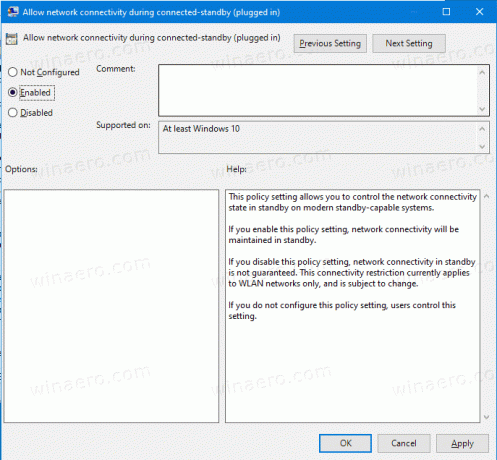
Τελείωσες.
Εάν η έκδοση των Windows 10 δεν περιλαμβάνει το gpedit.msc εφαρμογή, μπορείτε να χρησιμοποιήσετε μια προσαρμογή μητρώου. Εδώ είναι πώς.
Διαμορφώστε τη συνδεσιμότητα δικτύου σε κατάσταση αναμονής με το Registry Tweak
- Κατεβάστε το ακόλουθο αρχείο ZIP: Κατεβάστε το αρχείο ZIP.
- Εξαγάγετε τα περιεχόμενά του σε οποιονδήποτε φάκελο. Μπορείτε να τοποθετήσετε τα αρχεία απευθείας στην επιφάνεια εργασίας.
- Ξεμπλοκάρετε τα αρχεία.
- Κάντε διπλό κλικ σε ένα από τα παρακάτω αρχεία για να το συγχωνεύσετε, σύμφωνα με αυτό που θέλετε.
- Με μπαταρία - Ενεργοποιήστε τη συνδεσιμότητα δικτύου στο Standby.reg
- Σε μπαταρία - Απενεργοποιήστε τη συνδεσιμότητα δικτύου στο Standby.reg
- Συνδεδεμένο - Ενεργοποίηση σύνδεσης δικτύου στο Standby.reg
- Συνδεδεμένο - Απενεργοποιήστε τη συνδεσιμότητα δικτύου στο Standby.reg

- Για να αναιρέσετε τις αλλαγές, χρησιμοποιήστε τα παρεχόμενα αρχεία
Με μπαταρία - ΑΝΑΙΡΕΣΗ ΑΛΛΑΓΩΝ για συνδεσιμότητα δικτύου στο Standby.regκαιΣυνδεδεμένο - ΑΝΑΙΡΕΣΗ ΑΛΛΑΓΩΝ για συνδεσιμότητα δικτύου στο Standby.reg.
Τα παραπάνω αρχεία μητρώου τροποποιούν τα ακόλουθα κλειδιά και τιμές μητρώου:
Όταν είναι σε μπαταρία:
HKEY_LOCAL_MACHINE\SOFTWARE\Policies\Microsoft\Power\PowerSettings\f15576e8-98b7-4186-b944-eafa664402d9 DCSettingIndex 32-bit DWORD. 0 = Απενεργοποιημένο. 1 = Ενεργοποιημένο
Όταν είναι συνδεδεμένο:
HKEY_LOCAL_MACHINE\SOFTWARE\Policies\Microsoft\Power\PowerSettings\f15576e8-98b7-4186-b944-eafa664402d9 ACSettingIndex 32-bit DWORD 0 = Απενεργοποιημένο. 1 = Ενεργοποιημένο
Συμβουλή: Δείτε πώς να μεταβείτε σε ένα κλειδί μητρώου με ένα κλικ.
Η διαγραφή των τιμών ACSettingIndex και DCSettingIndex θα θέσει τις επιλογές Group Policy στην προεπιλεγμένη (μη διαμορφωμένη) κατάστασή τους.
Αυτό είναι.
Σχετικά Άρθρα:
- Ελέγξτε εάν η σύγχρονη αναμονή υποστηρίζεται στα Windows 10
- Ελέγξτε εάν έχει συνδεθεί ή αποσυνδεθεί η σύγχρονη αναμονή στα Windows 10
- Προσθέστε το System Unattended Sleep Timeout στις Επιλογές Ενέργειας στα Windows 10
- Προσθήκη Allow Sleep with Remote Opens Power Option στα Windows 10
- Δημιουργία αναφοράς μελέτης ύπνου στα Windows 10
- Πώς να βρείτε τις καταστάσεις ύπνου που είναι διαθέσιμες στα Windows 10
- Απενεργοποιήστε τον κωδικό πρόσβασης ύπνου στα Windows 10
- Δημιουργία συντομεύσεων τερματισμού λειτουργίας, επανεκκίνησης, αδρανοποίησης και αναστολής λειτουργίας στα Windows 10
- Βρείτε ποιο υλικό μπορεί να ξυπνήσει τα Windows 10
- Πώς να αποτρέψετε την αφύπνιση των Windows 10 από τον ύπνο


